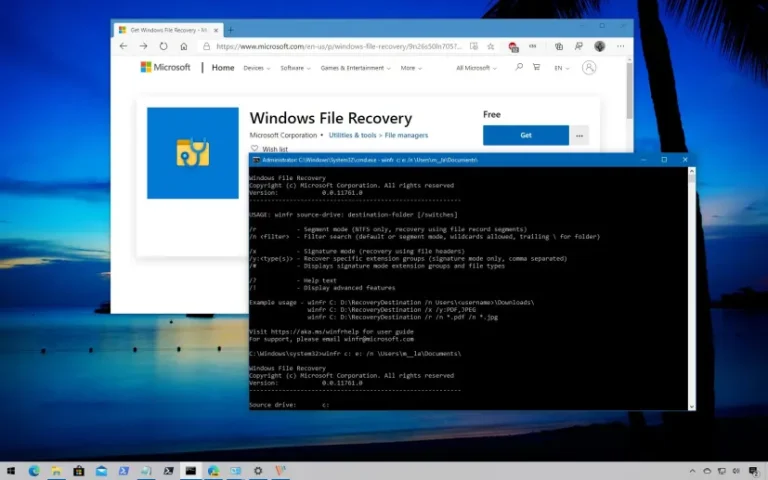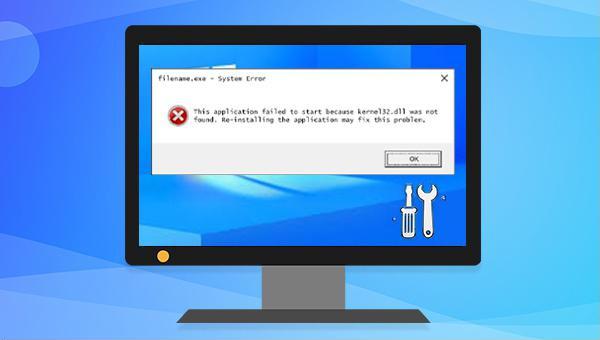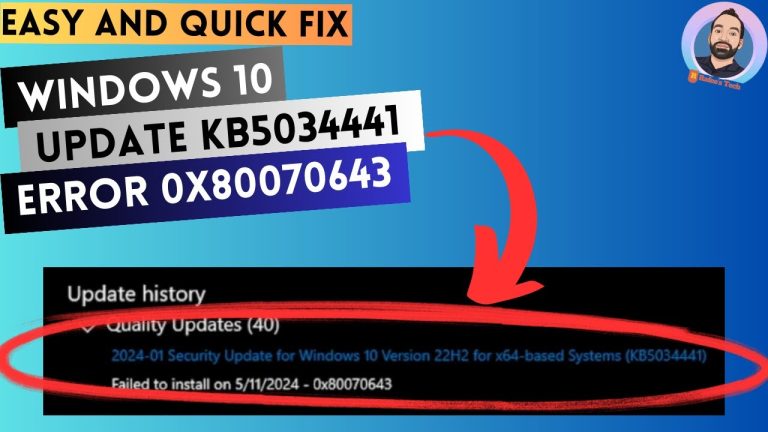Képzelje el a helyzetet: a számítógépe lefagyott, egy program nem válaszol, vagy gyanúsan lassan működik. Azonnal a megmentőjéhez nyúlna, a Feladatkezelőhöz (Task Managerhez), hogy leállítsa a problémás folyamatot, de… nem nyílik meg. Semmire sem reagál. A „Pánik a köbön” felirat villog a fejében, miközben azt érzi, elvesztette az irányítást a gépe felett. Nos, ne aggódjon! Ez a cikk éppen arról szól, hogyan birkózzunk meg ezzel a frusztráló helyzettel. Elmélyedünk a probléma okaiban, és részletes, lépésről lépésre útmutatót adunk a Feladatkezelő újraélesztéséhez.
Miért olyan fontos a Feladatkezelő, és miért esünk pánikba, ha nem működik?
A Feladatkezelő a Windows operációs rendszerek egyik legfontosabb beépített diagnosztikai és felügyeleti eszköze. Ez a digitális „svájci bicska” lehetővé teszi számunkra, hogy:
- Figyeljük a CPU, memória, lemez és hálózati erőforrások használatát.
- Megtekintsük az éppen futó programokat és háttérfolyamatokat.
- Leállítsuk a nem válaszoló alkalmazásokat vagy a túl sok erőforrást felemésztő folyamatokat.
- Ellenőrizzük a felhasználói bejelentkezéseket.
- Kezeljük az indításkor automatikusan elinduló programokat.
- Rendszerdiagnosztikát végezzünk, ha a gép lassú vagy furcsán viselkedik.
Amikor ez az alapvető eszköz nem működik, az az érzés, mintha elvágnák a mentőövet egy süllyedő hajóról. Gyakran ez az első (és sokszor egyetlen) hely, ahová fordulunk, ha a számítógépünk stabilitása vagy teljesítménye romlik. A feladatkezelő hiánya nem csak bosszantó, hanem komolyan hátráltathatja a számítógép használatát, sőt, akár súlyosabb rendszerhibákra vagy kártevőfertőzésre is utalhat.
Miért romolhat el a Feladatkezelő? A leggyakoribb bűnösök
Mielőtt belevágnánk a javításba, érdemes megérteni, miért is hibásodhat meg ez a kulcsfontosságú eszköz. A leggyakoribb okok a következők:
- Kártevők és vírusok: Ez az egyik leggyakoribb ok. Sok malware célja, hogy megakadályozza a felhasználót a futó folyamatok megtekintésében és leállításában, ezért letiltják a Feladatkezelőt, hogy észrevétlenül tevékenykedhessenek.
- Sérült rendszerfájlok: Előfordulhat, hogy a Windows rendszerfájljai, amelyek a Feladatkezelő működéséhez szükségesek, megsérülnek egy hibás leállítás, egy sikertelen frissítés, vagy akár egy lemezhiba miatt.
- Rendszerleíró (Registry) problémák: A Windows beállításait tároló rendszerleíró adatbázisban (registry) lévő hibás vagy hiányzó bejegyzések szintén okozhatják a Feladatkezelő nem működését. Ez gyakran harmadik féltől származó szoftverek telepítése vagy eltávolítása után fordul elő.
- Csoportházirend (Group Policy) korlátozások: Vállalati vagy oktatási környezetben a rendszergazdák szándékosan letilthatják a Feladatkezelőt a felhasználók számára biztonsági vagy irányítási okokból. Otthoni felhasználóknál ez ritkább, de előfordulhat, ha valaki (akár véletlenül) módosította a helyi csoportházirend beállításokat.
- Felhasználói profil sérülése: Ha a probléma csak egy adott felhasználói fiókot érint, valószínű, hogy a felhasználói profilja sérült.
- Szoftverkonfliktusok: Bizonyos biztonsági szoftverek, optimalizáló programok vagy ritkábban illesztőprogramok is ütközhetnek a Feladatkezelő működésével.
Gyorssegély: Az első lépések, ha nem nyílik meg a Feladatkezelő
Mielőtt mélyebbre ásnánk magunkat, próbálja ki ezeket az egyszerű, de gyakran hatékony megoldásokat:
- Újraindítás: A klasszikus „kapcsold ki, majd be újra” tanács itt is érvényes. Sok ideiglenes hiba egyszerűen megoldódik egy teljes rendszer-újraindítással.
- Próbálja meg különböző módszerekkel megnyitni:
- Ctrl + Shift + Esc: Ez a leggyorsabb billentyűkombináció.
- Ctrl + Alt + Del, majd válassza a Feladatkezelőt: Ez a megszokott mód, ha a gép lefagyott.
- Keresés a Start menüben: Írja be a Start menü keresőjébe, hogy „Feladatkezelő” vagy „taskmgr”, majd nyissa meg onnan.
- Futtatás párbeszédpanel: Nyomja meg a Win + R billentyűket, írja be a
taskmgrparancsot, majd nyomja meg az Entert.
- Próbálja meg másik felhasználói fiókkal: Ha van másik felhasználói fiókja a számítógépen, jelentkezzen be azzal, és próbálja meg ott megnyitni a Feladatkezelőt. Ha ott működik, akkor a probléma valószínűleg az Ön felhasználói profiljával kapcsolatos.
Részletes hibaelhárítás: A Feladatkezelő újraélesztése lépésről lépésre
Ha a gyors tippek nem segítettek, itt az ideje, hogy komolyabb eszközökkel vessük bele magunkat a problémába.
1. megoldás: A Feladatkezelő futtatása a Parancssorból (CMD)
Néha a probléma csak a Feladatkezelő indítási parancsikonjával van. A Parancssor (Command Prompt) segítségével közvetlenül is elindíthatjuk.
- Nyomja meg a Win + R billentyűket a Futtatás párbeszédpanel megnyitásához.
- Írja be a
cmdparancsot, majd nyomja meg a Ctrl + Shift + Enter billentyűket. Ez rendszergazdai jogosultsággal nyitja meg a Parancssort, ami sok esetben szükséges a javításhoz. Fogadja el a Felhasználói fiókok felügyelete (UAC) figyelmeztetést. - A Parancssorban írja be a
taskmgr.exeparancsot, majd nyomja meg az Entert. - Ha a Feladatkezelő elindul, akkor a probléma valószínűleg egy sérült parancsikonnal vagy egy harmadik féltől származó szoftverrel kapcsolatos, amely megakadályozza a megszokott indítást.
2. megoldás: A Rendszerleíró (Registry) ellenőrzése és javítása
A Rendszerleíró adatbázis a Windows konfigurációs beállításait tárolja. Egy hibás bejegyzés itt könnyen letilthatja a Feladatkezelőt.
FONTOS FIGYELMEZTETÉS: A rendszerleíró adatbázis módosítása kockázatos. Egy rossz módosítás súlyosan károsíthatja a rendszert. Mindig készítsen biztonsági mentést a rendszerleíró adatbázisról, mielőtt módosítja!
- Nyomja meg a Win + R billentyűket, írja be a
regeditparancsot, majd nyomja meg az Entert. Fogadja el a Felhasználói fiókok felügyelete (UAC) figyelmeztetést. - Navigáljon a következő kulcshoz:
HKEY_CURRENT_USERSOFTWAREMicrosoftWindowsCurrentVersionPoliciesSystem - A jobb oldali panelen keresse meg a
DisableTaskMgrnevű DWORD bejegyzést. - Ha létezik, kattintson rá duplán, és állítsa az Érték adatot 0-ra (nullára). Ez engedélyezi a Feladatkezelőt.
- Ha nem létezik, vagy ha már 0-ra van állítva, de a probléma továbbra is fennáll, próbálja meg törölni a
DisableTaskMgrbejegyzést (jobb gomb -> Törlés). - Zárja be a Rendszerleíró szerkesztőt és indítsa újra a számítógépet.
Megjegyzés: Néha a beállítás a HKEY_LOCAL_MACHINE ágon is megtalálható, ami rendszergazdai szintű tiltást jelez. Ellenőrizze a HKEY_LOCAL_MACHINESOFTWAREMicrosoftWindowsCurrentVersionPoliciesSystem útvonalat is.
3. megoldás: Csoportházirend-szerkesztő (Gpedit.msc) ellenőrzése (Windows Pro/Enterprise verziókhoz)
Ha a Windows Pro vagy Enterprise verzióját használja, a Csoportházirend-szerkesztő egy lehetséges ok lehet a Feladatkezelő letiltására.
- Nyomja meg a Win + R billentyűket, írja be a
gpedit.mscparancsot, majd nyomja meg az Entert. - Navigáljon a következő útvonalra: Felhasználó konfigurációja -> Felügyeleti sablonok -> Rendszer -> Ctrl+Alt+Del beállítások.
- A jobb oldali panelen keresse meg a „Feladatkezelő eltávolítása” (Remove Task Manager) bejegyzést.
- Kattintson rá duplán. Ha „Engedélyezve” állapotban van, állítsa „Nincs konfigurálva” vagy „Letiltva” értékre.
- Kattintson az „Alkalmaz”, majd az „OK” gombra, majd zárja be a Csoportházirend-szerkesztőt és indítsa újra a számítógépet.
4. megoldás: Rendszerfájl-ellenőrző (SFC) futtatása
A sérült rendszerfájlok gyakori okai a Windows különböző problémáinak. Az SFC (System File Checker) eszköz segít az ilyen fájlok azonosításában és javításában.
- Nyissa meg a Parancssort rendszergazdaként (keresse meg a Start menüben a „cmd” szót, kattintson jobb gombbal a „Parancssor” elemre, majd válassza a „Futtatás rendszergazdaként” lehetőséget).
- A Parancssorban írja be a
sfc /scannowparancsot, majd nyomja meg az Entert. - Hagyja, hogy az ellenőrzés lefusson. Ez eltarthat egy ideig. Az eszköz megpróbálja kijavítani a talált sérült fájlokat.
- Ha az ellenőrzés hibákat talált, de nem tudta kijavítani, lépjen tovább az 5. megoldásra.
5. megoldás: DISM (Deployment Image Servicing and Management) eszköz használata
Ha az SFC nem tudta megoldani a problémát, az azt jelenti, hogy a Windows képfájljai sérültek. A DISM eszköz segíthet a Windows rendszerképek javításában, ami alapul szolgál az SFC számára is.
- Nyissa meg a Parancssort rendszergazdaként.
- Gépelje be az alábbi parancsokat, mindegyik után nyomjon Entert. Várja meg, amíg az egyik parancs befejeződik, mielőtt a következőt beírná:
DISM /Online /Cleanup-Image /CheckHealth(Ellenőrzi a képfájl állapotát)DISM /Online /Cleanup-Image /ScanHealth(Alaposabb vizsgálat)DISM /Online /Cleanup-Image /RestoreHealth(Javítja a sérült fájlokat a Windows Update-en keresztül)
- Miután a DISM parancsok lefutottak, futtassa újra az
sfc /scannowparancsot (lásd 4. megoldás). - Indítsa újra a számítógépet.
6. megoldás: Teljes kártevő-ellenőrzés
Ahogy korábban említettük, a malware az egyik vezető ok, ami letiltja a Feladatkezelőt. Egy alapos vizsgálat elengedhetetlen.
- Futtasson egy teljes rendszervizsgálatot a megbízható vírusirtójával (például Windows Defender, Malwarebytes, ESET, Avast stb.).
- Ha a vírusirtója talál valami rosszindulatút, kövesse az utasításait a fertőzés eltávolítására.
- Ha a kártevő túl makacs, próbálja meg a rendszert csökkentett módban indítani (ez korlátozott szolgáltatásokkal indul, így a kártevő nehezebben tudja magát elrejteni), majd onnan futtassa a vizsgálatot.
- Ismételje meg a vírusvizsgálatot többször is, ha szükséges.
7. megoldás: Új felhasználói profil létrehozása
Ha a Feladatkezelő csak az Ön felhasználói fiókjában nem működik, de egy másik fiókban igen, akkor a profilja sérült.
- Hozzon létre egy új felhasználói fiókot rendszergazdai jogosultságokkal (Beállítások -> Fiókok -> Család és más felhasználók -> Fiók hozzáadása).
- Jelentkezzen be az új fiókba, és ellenőrizze, hogy ott működik-e a Feladatkezelő.
- Ha igen, akkor átköltöztetheti a fájljait és beállításait a régi profilból az újba.
8. megoldás: Rendszer-visszaállítás
Ha a probléma viszonylag új keletű, és emlékszik, mikor kezdődött (pl. egy szoftver telepítése után), a rendszer-visszaállítás segíthet. Ez visszaváltoztatja a rendszert egy korábbi állapotba, amikor még minden rendben működött.
- Keresse meg a Start menüben a „Visszaállítási pont létrehozása” kifejezést, majd nyissa meg a „Rendszervédelem” fület.
- Kattintson a „Rendszer-visszaállítás” gombra, és kövesse az utasításokat egy megfelelő visszaállítási pont kiválasztásához.
- A rendszer-visszaállítás nem érinti a személyes fájlokat (dokumentumok, képek), de eltávolíthatja azokat a programokat és illesztőprogramokat, amelyeket a kiválasztott visszaállítási pont után telepített.
9. megoldás: Helyben frissítés vagy teljes újratelepítés (Végső megoldás)
Ha semmi sem segít, és a Feladatkezelő továbbra sem működik, akkor a Windows telepítése valószínűleg súlyosan sérült. Két végső opció van:
- Helyben frissítés (In-place Upgrade): Ez a Windows újratelepítését jelenti anélkül, hogy elveszítené a személyes fájljait, alkalmazásait és beállításait. Töltse le a Windows telepítő adathordozó létrehozó eszközét a Microsoft weboldaláról, majd futtassa azt és válassza a „Frissítés ezen a számítógépen” opciót. Ez gyakorlatilag felülírja a Windows rendszerfájlokat, miközben megőrzi az Ön adatait.
- Teljes újratelepítés: Ez a legdrágább megoldás idő szempontjából, de garantáltan tiszta rendszert eredményez. Mentse le minden fontos adatát egy külső meghajtóra, majd telepítse újra a Windowst a semmiből. Ez a legbiztosabb módja annak, hogy megszabaduljon minden esetleges rendszerhibától, vírusfertőzéstől vagy sérült beállítástól.
Megelőzés: Hogy soha többé ne essen pánikba
A legjobb védekezés a támadás ellen a megelőzés! Íme néhány tipp, hogy a Feladatkezelője mindig kéznél legyen:
- Tartsa naprakészen a Windowst: A rendszeres frissítések javítják a biztonsági réseket és a hibákat.
- Használjon megbízható vírusirtót: Egy jó vírusirtó program létfontosságú a kártevők elleni védelemben.
- Legyen óvatos a letöltésekkel: Csak megbízható forrásból töltsön le szoftvereket és fájlokat.
- Készítsen biztonsági mentéseket: Rendszeresen készítsen biztonsági mentéseket fontos fájljairól és a rendszerről.
- Ismerje meg a rendszert: Egy alapvető ismeret a Windows működéséről és eszközeiről segíthet a problémák gyorsabb azonosításában és megoldásában.
Összefoglalás
A Feladatkezelő az egyik legfontosabb eszköz a Windowsban, és a hiánya valóban pánikot okozhat. Azonban, mint láthatta, számos módszer létezik a probléma diagnosztizálására és megoldására, a rendszerleíró adatbázis piszkálásától kezdve a parancssori javításokig, sőt, akár a teljes rendszer újratelepítéséig. A legfontosabb, hogy ne essen kétségbe, és kövesse a fenti lépéseket. A legtöbb esetben a probléma egyszerűen orvosolható. A tudás birtokában most már felkészülten várhatja az esetleges rendszerhibákat, és magabiztosan veheti fel a harcot a „Pánik a köbön” ellen!